時間:2020-06-29 22:49:06 來源:www.xtglnly.cn 作者:win10
win10系統和之前的windows版本不一樣,它為了更為方便的讓我們管理安裝好的程序,在開始菜單里可以直接點擊右鍵某個程序來進行對其的卸載。因為有用戶就發現win10系統不能在開始菜單里卸載程序,本來之前都可以,突然就不行,所以win10樂園小編今天就來給大家說說win10系統不能在開始菜單里卸載程序的解決方法。
解決方法步驟:
第一步、通過編輯組策略
1、首先我們點擊開始菜單里的"運行",在里面輸入gpedit.msc來打開組策略編輯器;
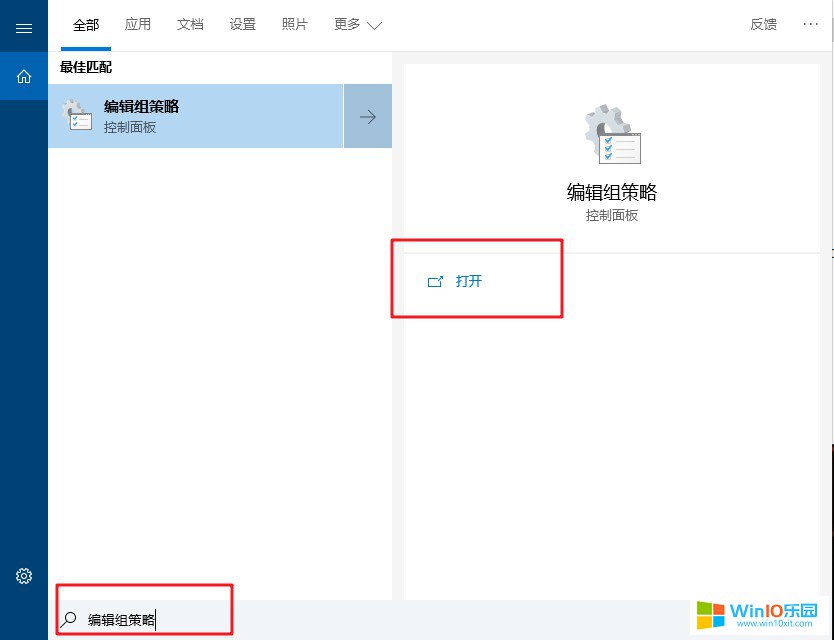
2、然后我們在里面依次找到:用戶配置/管理模板/“開始”菜單和任務欄,再找到其中的“阻止用戶從“開始”中卸載應用程序”;
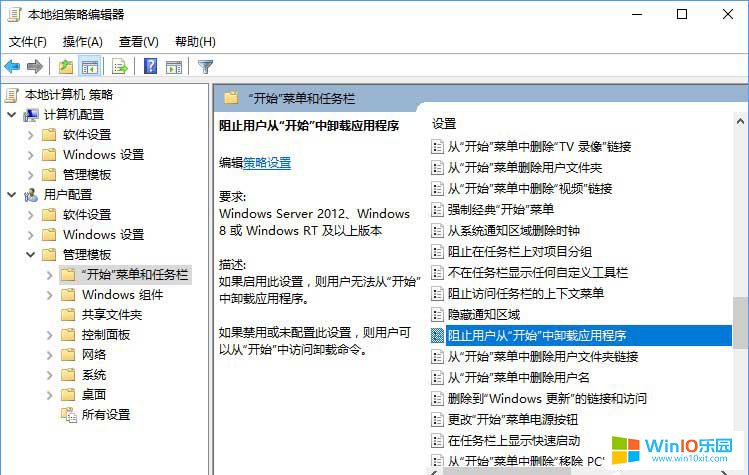
3、把里面的單選按鈕改成“未配置”,然后確定保存。
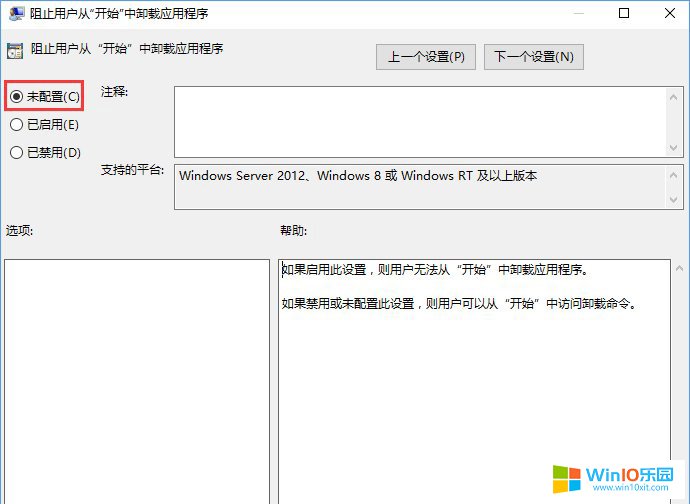
第二步、修改注冊表
1、我們還是在開始菜單里找到"運行",在里面輸入regedit回車,這樣打開注冊表編輯器;
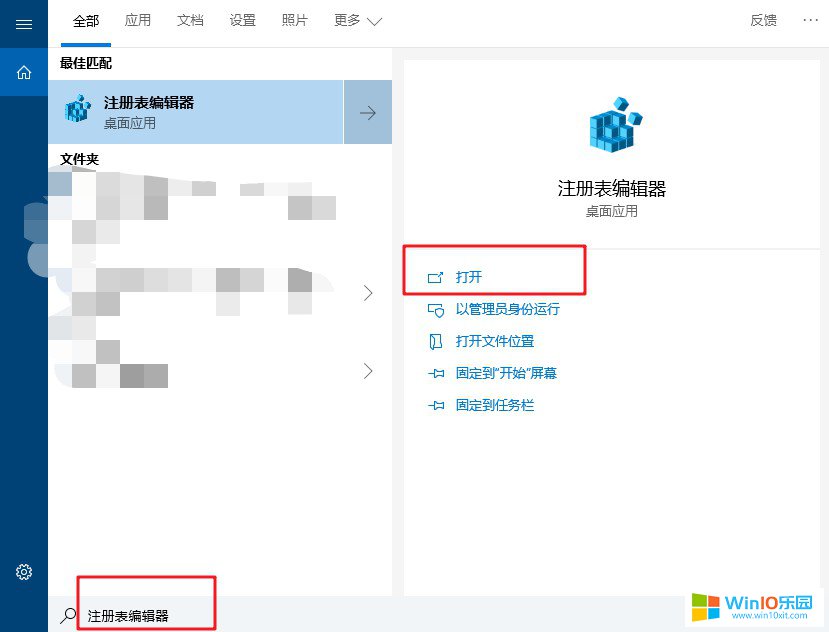
2、然后依次按照這個路徑【\HKEY_CURRENT_USER\Software\Policies\Microsoft\Windows\Explorer】打開,在右側找到并雙擊NoUninstallFromStart的DWORD(32位)值,把里面的數字改成0,最后再點擊確定,再退出注冊表編輯器。
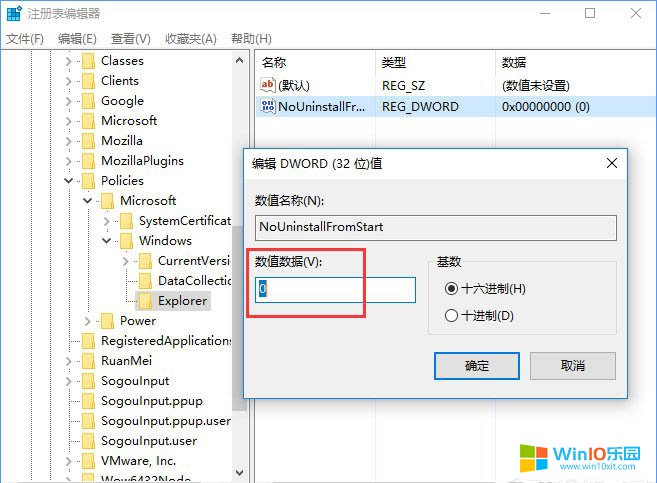
通過上面的兩步操作,win10系統不能在開始菜單里卸載程序的問題就解決了。這樣我們就可以很方便的對程序卸載了。